很多用户尝鲜了Windows 11系统,就发现Win11系统存在一个问题,升级了Win11系统之后,电脑内存就变得越来越大,占用高,电脑使用一段时间之后我们通常都会对电脑进行一个清理,这样能有效的提高电脑的运行速度,那么Win11系统如何清理运行内存?下面小编就向大家介绍一下Win11系统清理运行内存的方法教程,希望大家会喜欢。
Win11系统清理运行内存的方法:
1、首先我们点击桌面下方的开始菜单图标,然后选择设置选项。
2、接着我们在系统里找到存储选项,点击进去。
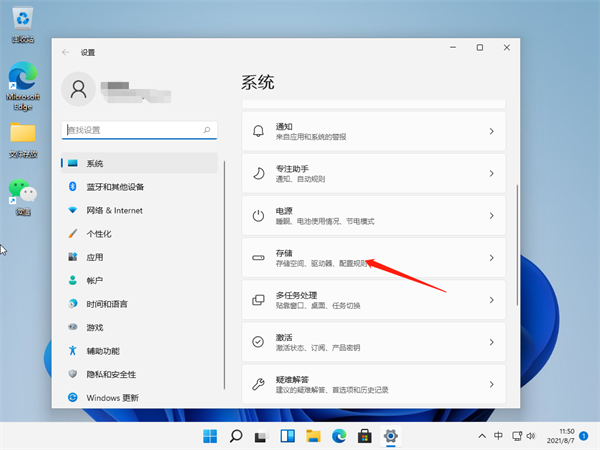
3、进入存储界面后,我们找到临时文件,点击进去准备清理。
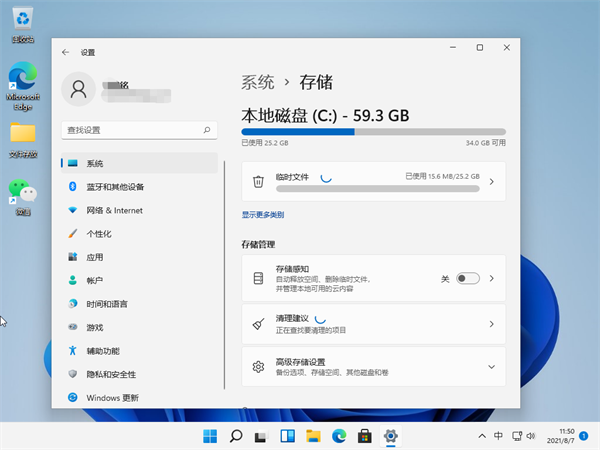
4、我们能够在这里看到这些临时文件占用的空间,点击删除文件即可释放这些空间。
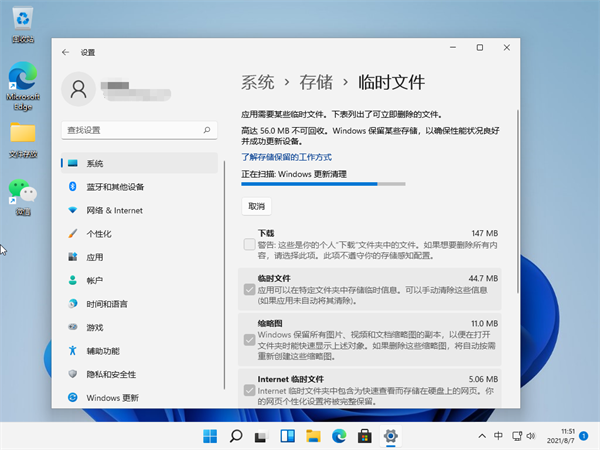
5、最后我们只需等待电脑清理完毕就可以了。
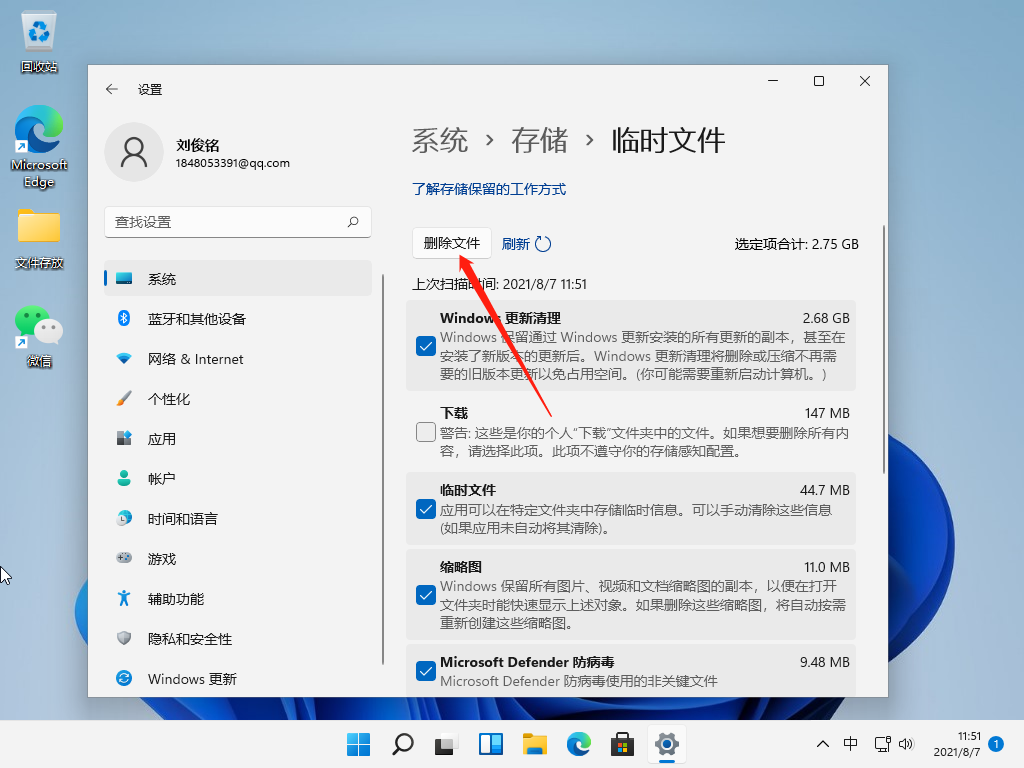
以上介绍的内容就是关于Win11系统清理运行内存的具体操作方法,不知道大家学会了没有,如果你也遇到了这样的问题的话可以按照小编的方法自己尝试一下,希望可以帮助大家解决问题,谢谢!!!